TEX (произносится «тех», пишется также «TeX») — созданная американским математиком и программистом Дональдом Кнутом (Donald E. Knuth) система для верстки текстов с математическими формулами. Сам по себе TEX представляет собой специализированный язык программирования (Кнут не только придумал язык, но и написал для него транслятор, причем таким образом, что он работает совершенно одинаково на самых разных компьютерах), на котором пишутся издательские системы, используемые на практике. Точнее говоря, каждая издательская система на базе TEX’а представляет собой пакет макроопределений (макропакет) этого языка.
LATEX (произносится «латех» или «лэйтех», пишется также «LaTeX») — созданная Лесли Лэмпортом (Leslie Lamport) издательская система на базе TEX’а.
Прежде чем углубиться в изучение собственно LATEX’а, скажу несколько слов о других издательских системах на базе TEX’а. Наряду с LATEX’ом распространены также макропакеты PlainTEX и AMS-TEX.
Макропакет Plain TEX был разработан самим Дональдом Кнутом, рассматривавшим его в качестве платформы для построения более сложных систем; на практике он используется и как средство для обмена текстами (текст, подготовленный для Plain TEX’а, сравнительно несложно переделать в исходный текст для того же LATEX’а). Что касается AMS-TEX’а, то эта издательская система ориентирована на важный, но узкий круг приложений: верстку статей для математических журналов и книг, издаваемых Американским математическим обществом.
Overleaf: обзор сервиса для работы с системой компьютерной верстки LaTex
Соответственно, в AMS-TEX’е предусмотрено большое количество весьма изощренных возможностей для создания сложных математических формул, но при этом нет многих вещей, которые естественно было бы ожидать в издательских системах общего назначения (например, автоматической нумерации частей документа). Современные версии LATEX’а включают в себя AMS-TEX’овские возможности для набора формул (и используются Американским математическим обществом). Иногда встречаются тексты, набранные в более старой версии LATEX’а (так называемый LATEX 2.09). Во многих случаях файл, подготовленный в LATEX’e 2.09, успешно обрабатывается и с помощью LATEX’а 2″, хотя абсолютной совместимости «снизу вверх» все же нет.
Достоинства и недостатки
Все издательские системы на базе TEX’а обладают достоинствами, заложенными в самом TEX’е. Для новичка их можно описать одной фразой: напечатанный текст выглядит «совсем как в книге». LATEX как издательская система предоставляет удобные и гибкие средства достичь этого полиграфического качества.
В частности, указав с помощью простых средств логическую структуру текста, автор можетне вникать в детали оформления, причем эти детали при необходимости нетрудно изменить(чтобы, скажем, сменить шрифт, которым печатаются заголовки, не надо шарить по всему тексту, а достаточно заменить одну строчку в так называемом «стилевом файле»). Такие вещи, как нумерация разделов, ссылки, оглавление и т. п. получаются почти что «сами собой».
Огромным достоинством систем на базе TEX’а является высокое качество и гибкость верстки абзацев и математических формул (в этом отношении TEX до сих пор не превзойден). Программа TEX (и все издательские системы на ее базе) неприхотлива к технике (в свое время автор этих строк с успехом работал в TEX’е на компьютерах на базе всеми забытого 80286-процессора, и даже на таком электронном тихоходе, как IBM XT, а уж с современными компьютерами проблем заведомо не возникает).
Как быстро начать работать с Latex
С другой стороны, TEX’овские файлы (особенно английские — с русскими дело обстоит хуже) обладают высокой степенью переносимости: вы можете подготовить LATEX’овский исходный текст на своей IBM PC, переслать его (скажем, по электронной почте) в издательство, и надеяться, что там ваш текст будет правильно обработан и на печати получится в точности то же, что получилось у вас при пробной печати на вашем любимом принтере (с той единственной разницей, что фотонаборный автомат даст отпечаток более высокого качества). Благодаря этому обстоятельству TEX стал очень популярен как язык международного обмена статьями по математике и физике.
Есть у TEX’а и недостатки. Тем, кто привык к редакторам наподобие Word’а, может не понравиться, что TEX не является системой типа WYSIWYG: работа с исходным текстом и просмотр того, как текст будет выглядеть на печати, — разные операции. Благодаря этой особенности время на подготовку текста типографского качества только сокращается, но представления об удобстве у всех разные.
Далее, хотя параметры оформления менять легко, создать принципиально новое оформление (новый «класс документов») — совсем не простое дело. Переносимость TEX’овских текстов снижается, если в них предусмотрен импорт графических файлов (эта возможность в TEX’е зависит от его реализации). Впрочем, в последнее время в этом отношении наметился определённый прогресс: стандартом de facto в TEX’овском мире становится представление графики в формате PostScript, причем в LATEX’e появились удобные средства для включения этой графики в текст. Наконец, как мы отмечали в предисловии, TEX плохо приспособлен для верстки страниц со сложным взаимодействием текста и графики.
Литература по TEX’у
Каноническое описание языка TEX и макропакета Plain TEX — трудная книга Дональда Кнута. У рядового пользователя LATEX’а необходимость читать эту книгу обычно не возникает. Каноническое описание AMS-TEX’а — книга, также написанная самим создателем AMS-TEXа Майклом Спиваком (Michael Spivak). Наконец, каноническое описание LATEX’а — книга Лесли Лэмпорта.
Настоящее пособие в чем-то уже, чем книга, а в чем-то — шире: здесь не упоминается о некоторых средствах LATEX’а, которые редко используются на практике. Разнообразные модификации стандартного стиля оформления («пакеты») описаны в книге Миттельбаха, Гуссенса и Самарина, рассчитанной на читателя, уже умеющего работать в LATEX’е. Некоторые другие книги по LATEX’у приведены в списке литературы. Одной из первых книг по LATEX’у на русском языке была брошюра, представляющая собой выполненный А.Шенем перевод краткого руководства с дополнением переводчика, посвященным описанию одной из популярных реализаций TEX’а под DOS — системы emTEX.
Как проходит работа с системой LATEX
Для начала автор должен подготовить с помощью любого текстового редактора файл с текстом, оснащённым командами для LATEX’а. Такие файлы по традиции имеют расширение tex. Дальнейшая работа протекает в два этапа. Сначала надо обработать файл с помощью программы-транслятора; в результате получается файл с расширением dvi (device independent — не зависящий от устройства).
Теперь полученный файл (его называют еще dvi-файлом) можно с помощью программ, называемых dvi-драйверами, распечатать на лазерном или струйном принтере, посмотреть на экране (текст будет в таком же виде, как он появится на печати) и т. д. (для разных устройств есть разные драйверы). Неудовлетворённый результатом, автор вносит изменения в исходный файл — и цикл повторяется. На самом деле повторений цикла будет больше, так как придётся ещё исправлять синтаксические ошибки в исходном тексте. Перед тем, как начать работать в системе LATEX, вам необходимо уяснить для себя три вопроса: • Что нужно сделать, чтобы оттранслировать исходный текст (т. е. создать из него dvi-файл)? • Что нужно сделать, чтобы просмотреть dvi-файл на экране? • Что нужно сделать, чтобы напечатать dvi-файл? Кроме того, для создания исходного текста нужно, естественно, уметь обращаться с каким-нибудь текстовым редактором.
Источник: science.fandom.com
Latex что за программа
Если отвечать одной фразой, это издательская система на базе (TeX’)а.
Система компьютерной верстки (TeX) (произносится «тех») была создана выдающимся американским математиком и программистом Дональдом Кнутом в конце 70-х годов XX века; издательские системы на ее базе по сию пору широко используются и сдавать позиции не собираются. Чем объясняется столь редкое в компьютерном мире долголетие? На первый взгляд, все свидетельствует против (TeX)’а.
В самом деле, в отличие, допустим, от популярного ныне Microsoft Word’а, (TeX) не является системой типа WYSIWYG (What You See Is What You Get): чтобы посмотреть, как будет выглядеть на печати набираемый текст, надо запустить отдельную программу. И по структуре файлов (TeX) несовместим с Word’ом (что не удивительно: эта структура мало изменилась с начала 1980-х годов, когда никакого Word’а не было и в помине, а форматы Word-файлов меняются чуть ли не ежегодно). Наконец, чтобы работать в (TeX)’е, надо потратить определенное время на его изучение: трудно представить себе книгу под названием «(TeX) for dummies» («(TeX) для болванов»).
И что же в этом (TeX)’е хорошего? — спросит читатель. Вот краткий перечень (TeX)’овских достоинств:
1) Никакая другая из существующих в настоящее время издательских систем не может сравниться с (TeX)’ом в полиграфическом качестве текстов с математическими формулами.
2) Система (TeX) реализована на всех современных компьютерных платформах, и все эти реализации действительно работают одинаково.
3) Благодаря этому (TeX) стал международным языком для обмена математическими и физическими статьями: набрав свою статью в (TeX)’е, математик может послать ее по электронной почте своему коллеге, даже если отправитель работает под Windows, а получатель — с UNIX’ом или, допустим, на Макинтоше.
4) В Интернете существуют обширные «архивы препринтов», в которые каждый может послать (и из которых каждый может получить) статью; все эти статьи набраны опять-таки в (TeX)’е.
5) Наконец, основные реализации (TeX)’а для всех платформ распространяются бесплатно.
Разумеется, у (TeX)’а есть и недостатки. Главный из них — в том, что с помощью (TeX)’а тяжело (хотя в принципе и возможно) готовить тексты со сложным расположением материала на странице (наподобие рекламных буклетов). Для таких приложений, практически не встречающихся в научно-технической литературе, (TeX) не предназначен.
Базовые вещи про (LaTeX)
В чём-то работа с (TeX)’ом напоминает работу с питоном. В питоне есть отдельная программа, которая называется интерпретатором питона. Ей на вход «скармливается» текст программы, и она его исполняет. И есть разнообразные IDE (Integrated development environment, Интегрированная среда разработки) — отдельные программы, которые значительно упрощают подготовку текстов программ, предоставляя разнообразные инструменты и упрощая работу с интерпретатором.
Зачастую конкретная IDE настолько срастается у людей с питоном, что люди их отождествляют. И даже говорят что-то в духе « — А у меня питон не работает!».
Что более удивительно, есть несколько разных интерпретаторов питона: эталонная реализация CPython, а также Jython, PyPy, и множество других, написанных отдельными людьми для своих целей.
С (TeX)’ом всё в этом смысле похоже. Есть отдельная программа, которой «скармливается» текст на сей раз уже документа. На выходе одна даёт pdf-файл со свёрстанным текстом (или сообщения об ошибках). На самом деле это не всегда именно pdf-файл, есть и другие варианты, но мы их не будем рассматривать. А также есть различные IDE, которые позволяют более эффективно работать с документами.
В качестве «компилятора» мы будем использовать MiKTeX, а в качестве IDE — TeXstudio.
Установка и настройка
(только дома, в классе уже всё установлено)
Установка и настройка (TeX)’а в операционной системе Windows является ещё одним его недостатком для обычного пользователя. Увы, это не так просто, как хотелось бы. Впрочем, обычно этот путь нужно преодолеть только один раз.
Установка дистрибутива MiKTeX
Сначала с сайта miktex.org необходимо скачать инсталлятор — «Basik MikTeX 2.9. Installer». После чего запустить его и следовать инструкциям инсталлятора. Очень рекомендуется в настройке «Install missing packages on-the-fly» выбрать «Yes».
Установленная таким образом базовая система MiKTeX не содержит поддержки русского языка. Для установки поддержки русского языка необходимо подключение к интернету для скачивания пакетов русификации из сетевого репозитория. Запустите MikTeX console (в Windows из меню Пуск – MiKTeX 2.9 – MiKTeX console).
- В разделе Settings в вкладке General поставьте таки галочку на «Always install missing packages on-the-fly»;
- В разделе Packages в поле с фильтром введите cm-super и нажмите Enter, выберите пакет cm-super, нажмите на плюсик, согласитесь с установкой;
Установка TexStudio
Скачайте со страницы http://texstudio.sourceforge.net/ инсталлятор TeXStudio и запустите его. Можно соглашаться со всеми стандартными пунктами установки.
Настройка русского словаря в TexStudio
- Качаем архив русско-английского словаря: TeXStudioRusDict.zip;
- Переходим в папку dictionaries в папке TexStudio. У меня это C:Program Files (x86)TeXstudiodictionaries;
- Распаковываем все файлы из архива в эту папку;
- Запускаем TexStudio;
- Идем в настройки Options → Configure Texstudio. (или Параметры → Конфигурация Texstudio.
- Если язык интерфейса английский, то в General → Appearance → Language выбираем ru_RU, нажимаем OK и снова заходим в параметры;
- Выбираем вкладку Проверка языка → Проверка орфографии → Язык по умолчанию, выбираем russian_aot;
- Нажимаем ОK.
Доустановка пакетов и тестовый запуск
Завершение установки и настройки близко как никогда.
В открытом TexStudio нажмите Файл → Новый, скопируйте в него следующий текст.
documentclass[a4paper, 12pt, oneside] usepackage[utf8] usepackage[russian] usepackage usepackage usepackage usepackage usepackage usetikzlibrary begin Здесь важен только набор пакетов, большая часть которых, возможно, автоустановится. end
После этого нажмите F5 или двойную зелёную стрелочку. Через несколько минут после загрузки недостающих пакетов, справа будет открыто окно с готовым документом. Возможно, что в логе будут какие-то ошибки, это уже не так важно.
В нормальной ситуации вам не нужно включать всё то безумие пакетов!
Простой шаблон документа
documentclass[a4paper, 12pt] usepackage[utf8] % Кодировка исходного текста usepackage[russian] % Поддержка русского языка usepackage % Разнообразные математические команды и значки usepackage % Отступ в первом абзаце begin Текст. end
Что дальше?
По-хорошему перед тем, как двигаться дальше нужно прочитать по несколько страниц из хороших книг про (TeX).
Начать следует с главы 1 книги (LaTeX), GNU/Linux и русский стиль Балдина.
Для тех, кто подсел, можно прочитать от начала до параграфа 1.4.1 книги ЛаТеХ2е по-русски Котельникова и Чеботаева.
После этого нужно проглядеть параграф 2 главы I книги Набор и вёрстка в системе (LaTeX) Львовского.
Наконец-таки всем нужно проглядеть параграф 3 главы I, и полистать (просто полистать :-)) главу II книги Набор и вёрстка в системе (LaTeX) Львовского.
Для тех, кто не хочет разбираться, а хочет копи-паст и готово хочет (LaTeX) the hard way, можно пользоваться лишь справочником (LaTeX) в примерах Воронцова.
Для тех же, кто решил стать богом (TeX)’отворения, нужно читать (The TeX book) создателя (лучше даже английскую версию).
Как сдавать
В тестовую систему необходимо сдавать исходный текст TeX-файла. В нём должно быть записано условие задачи, ответ, если он предполагается, и решение задачи.
0: Сумма арифметической прогрессии
Запишите условие и решение задачи о сумме арифметической прогрессии.
Исходник решения
documentclass[a4paper, 12pt] usepackage[utf8] % Кодировка исходного текста usepackage[russian] % Поддержка русского языка usepackage % Отступ в первом абзаце usepackage % Разнообразные команды и значки newcommand$blacksquare$end> newcommand> begin textbf Выразите сумму всех членов конечной арифметической прогрессии $a_1, a_2, ldots, a_n$ через два крайних члена и число слагаемых. smallskip textbf Нам необходимо найти сумму $$a_1 + a_2 + ldots + a_n.$$ Сначала заметим, что $a_i = a_1 + (i-1) d$, и что $a_ = a_n — (i-1)d$. Теперь сначала найдём удвоенную сумму, а затем результат поделим пополам. begin (a_1 + a_2 + ldots + a_n) + (a_1 + a_2 + ldots + a_n) = (a_1 + a_n) + (a_2 + a_) + ldots + (a_n + a_1) = \ = (a_1 + a_n) + ((a_2 + d) + (a_n — d)) + ldots + (a_n + a_1) stareq \ stareq underbrace<(a_1 + a_n) + (a_1 + a_n) + ldots + (a_1 + a_n)>_n = n cdot (a_1 + a_n). end Равенство $stareq$ выполняется в силу того, что $$a_i + a_ = a_1 + (i-1) d + a_n — (i-1)d = a_1 + a_n.$$ Значит, $$a_1 + a_2 + ldots + a_n = n cdot dfrac.$$ done end
A: Сумма геометрической прогрессии
Выведите и докажите формулу суммы геометрической прогрессии (1+q+q^2+ldots+q^n).
B: Корни квадратного уравнения
Выведите и докажите формулу для корней квадратного уравнения.
C: Биномиальный коэффициент
Докажите, что (C_n^k = C_n^).
D: Диофантово уравнение
Решите в натуральных числах уравнение (x^2 — y^2 = 27).
E: Характеристическая функция
Докажите при помощи характеристических функций, что для любых множеств $A$, $B$ и $C$ выполнено тождество $$Asetminus (B setminus C) = (A setminus B) cup (A cap C)$$
F: Отношение
Докажите, что на множестве $mathbbtimesmathbb$ отношение $(a,b)sim(c,d) Leftrightarrow ad=bc$ является отношением эквивалентности.
G: Удивительное квадратное уравнение
Решите уравнение $(x+2)(x+3)=0$ в $mathbb/6mathbb$.
H: Отрицание
Постройте отрицание: $forall varepsilon > 0 exists delta > 0 forall x, |x|
I: Многочлен
Найдите такой многочлен $P(x)$ степени 2, что $P(0) = 1$, $P(1) = 2$ и $P(2) = 3$.
N: Игра со шрифтами
Не увлекайтесь частой сменой шрифтов в тексте! Чем меньше различных видов шрифтов вы используете, тем легче текст читать и тем красивее он выглядит!
Однако в этой задаче мы будем делать всё наоборот!
Прочитайте главу 4.1 «Выделение текста» в Воронцове и параграфы III.5.1. «Простые средства» и III.5.2. «Подробности о шрифтах» главый III «Набор текста» в Львовском. На странице размера A4 наберите несколько панграмм: шрифтами разного размера, разной гарнитуры (=семейство), разной насыщенности и разного начертания. Панграмма — фраза, содержащая все буквы алфавита. Панграммы используются для получения представления об используемом шрифте.
Примеры панграмм:
Экс-граф? Плюш изъят. Бьём чуждый цен хвощ! (ровно 33 буквы)
Эй, жлоб! Где туз? Прячь юных съёмщиц в шкаф. (ровно 33 буквы)
— Любя, съешь щипцы, — вздохнёт мэр, — кайф жгуч. (ровно 33 буквы)
В чащах юга жил был цитрус. — да, но фальшивый экземпляръ! (нет буквы ё)
Южно-эфиопский грач увёл мышь за хобот на съезд ящериц.
Аэрофотосъёмка ландшафта уже выявила земли богачей и процветающих крестьян.
Съешь ещё этих мягких французских булок, да выпей же чаю.
Флегматичная эта верблюдица жуёт у подъезда засыхающий горький шиповник.
Широкая электрификация южных губерний даст мощный толчок подъёму сельского хозяйства.
O: Все варианты шрифтов
Комбинируя 3 возможные гарнитуры, 2 насыщенности и 4 начертания можно получить 24 варианта шрифта. Однако, не все эти комбинации допустимы. Определите, какие комбинации “гарнитура – насыщенность – шрифт” являются допустимыми, а какие — нет. Результат оформите в печатном виде с примерами всех допустимых комбинаций.
P: Части документа и оглавление
Прочитайте параграф 4.8 «Структура документа и оглавление» в Воронцове. Используя тексты с яндекс.рефератов, создайте документ минимум на 6 страниц, в котором будет минимум 3 раздела, минимум 6 подразделов, минимум 9 под-подразделов. На первой странице должно быть оглавление.
Если к документу подключить пакет hyperref , то все ссылки, в том числе оглавление, будут превращены в гиперссылки. В pdf-документе по ним можно будет кликать и переходить в соответсвующее место документа.
Q: Теоремы и леммы
Прочитайте параграф 5.2. «Окружения типа «теорема»» в Львовском и 3.13 «Теоремы» в Воронцове. Используя тексты с яндекс.рефератов из раздела «Математика», создайте псевдоматематеский текст, в котором должна быть большая теорема, несколько определений, минимум два предложения, минимум пять лемм. После каждого предложения и каждой леммы должно идти доказательство. Кроме того, добавьте в доказательства ссылки на другие леммы и предложения так, чтобы получилось как минимум 3 различных ссылки.
Если к документу подключить пакет hyperref , то все ссылки, в том числе оглавление, будут превращены в гиперссылки. В pdf-документе по ним можно будет кликать и переходить в соответсвующее место документа. Подключите пакет hyperref и убедитесь, что это работает.
PS. В математическом тексте не обязательно весь текст расположен в условиях теорем, предложений, лемм, утверждений и их доказательств.
R: Добавление картинок
Прочитайте параграф 5.1 «Вставка изображений»» в Воронцове, а также главу 4 «Вставка рисунка из графического файла» в Сюткине.
Сохраните логотип 179-й школы в папку с вашим TeX-файлом. Используя тексты с яндекс.рефератов.
Cоздайте документ, в котором лого будет вставлен четыре раза:
а) по центру шириной в 5см;
б) справа с масштабом 0.5;
в) так, чтобы текст обтекал картинку, расположенную справа;
г) так, чтобы текст обтекал картинку, расположенную слева.
Для пунктов в) и г) помогут пакеты wrapfig или floatflt .
S: Добавление таблиц
Прочитайте параграф 4.7 «Таблицы» в Воронцове, а также проглядите параграф VI.2 «Таблицы» главы VI «Печать текста с выравниванием» в Львовском.
Создайте документ, в котором будет хотя бы 4 таблицы. Сделайте так, чтобы они были достаточно разными по виду.
При желании можно добавить цветов, а также многостраничную таблицу, которые обычно делают при помощи пакета longtable .
T: Математические рисунки
Крутые математические рисунки можно делать прямо в TeX-файле при помощи пакета TikZ . Вот его полная и краткая документация. Есть также с множеством монструозных и крутых примеров.
Другой вариант создания математических рисунков — программы в духе GeoGebra или draw.io. В первой удобно рисовать всякую геометрию, которую можно экспортировать в TikZ. Во второй досточно удобно делать множество различных рисунков, в том числе с математическими подписями (с формулами). Готовый рисунок нужно экспортировать в pdf и добавлять как картинку в отдельном файле.
Также научные рисунки можно делать в питоновской библиотеке matplotlib, сохранять их в png и тоже добавлять в документ.
Попробуйте нарисовать несколько картинок на ваш вкус и добавить их в документ. В этой задаче необходимо сдать готовый pdf.
Источник: shashkovs.ru
Скачать LaTeX 5.0.2 для Windows 10
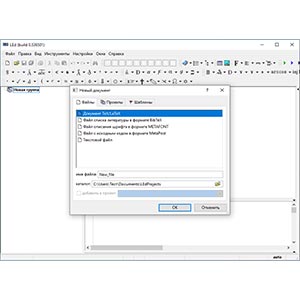
Для верстки документов в типографии используется различное программное обеспечение, что значительно облегчает работу специалистов. Об одной из таких утилит мы будем разговаривать сегодня. Предлагаем бесплатно скачать LaTeX для Windows 10. На нашем портале вы можете загрузить последнюю русскую версию приложения по ссылке ниже через торрент. А перед этим немного подробнее рассмотрим главные возможности софта, его плюсы и минусы, а также системные требования.
Описание и возможности
Уникальная система для верстки текстов с формулами была создана математиком Д. Кнутом. Распространяется инструмент на бесплатной основе, что является его несомненным преимуществом. Рассмотрим основные возможности программного обеспечения немного подробнее:
- Множество удобных инструментов для размещения текста на страничке.
- Генерация содержания текста в автоматическом режиме.
- Использование перекрестных ссылок с формулами.
- Применение режима цитирования.
- Автоматическое выравнивание изображения.
- Использование различных скриптов, что позволяет использовать софт в качестве языка программирования.
- Придание документу структуры, благодаря использованию функционала специальных карт.
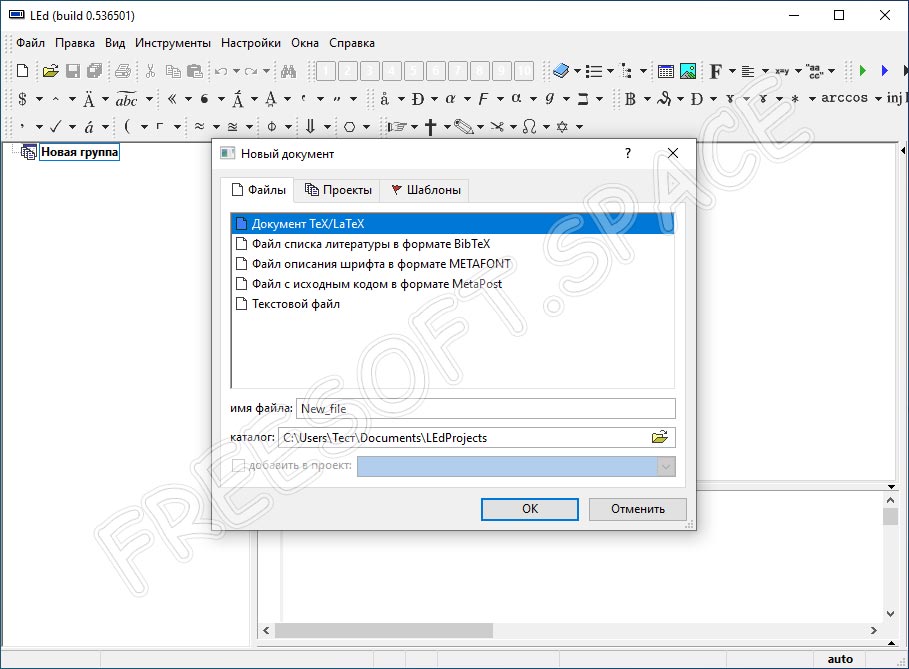
Мы рассмотрели лишь часть функций инструмента LaTeX, так как подробный обзор занял бы слишком много времени. Полностью ознакомиться с программой вы сможете уже самостоятельно, например, просмотрев обучающее видео.
Как установить
В этом разделе в виде пошаговой подробной инструкции разберемся, как правильно инсталлировать редактор текстов на компьютер или ноутбук. Для этого выполняем следующие действия:
- Первый шаг – загрузка архива с файлом установки. Для этого прокручиваем страничку вниз и кликаем по ссылке, прикрепленной там. После этого запускаем инсталлятор двойным левым кликом мышки.
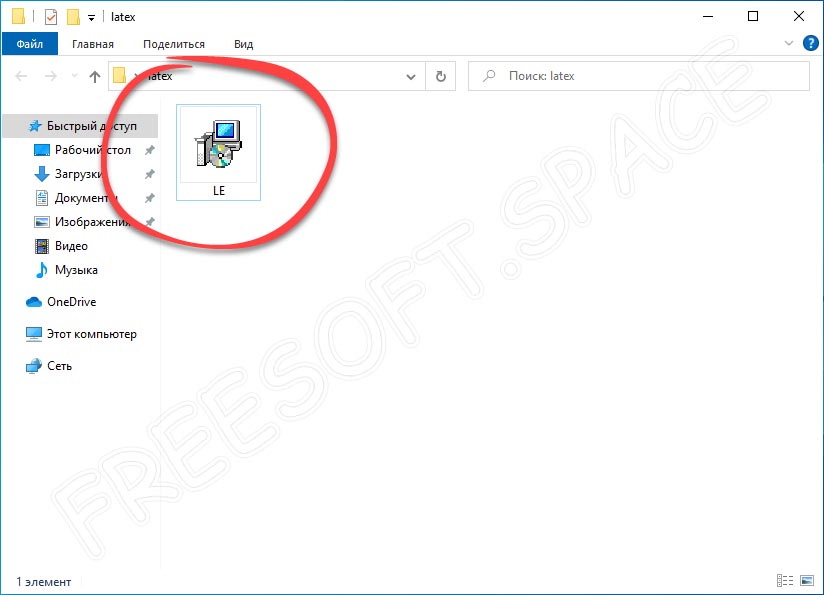
- На следующем этапе принимаем условия пользовательского соглашения. Отмечаем галочкой соответствующую строчку, а после этого кликаем по «Next».
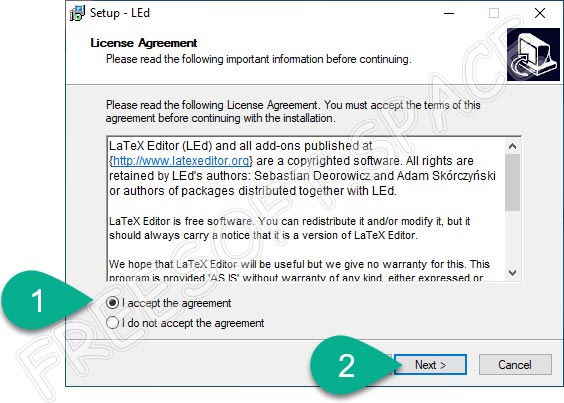
- Выбираем путь установки приложения. Если все устраивает, оставляем условия по умолчанию.
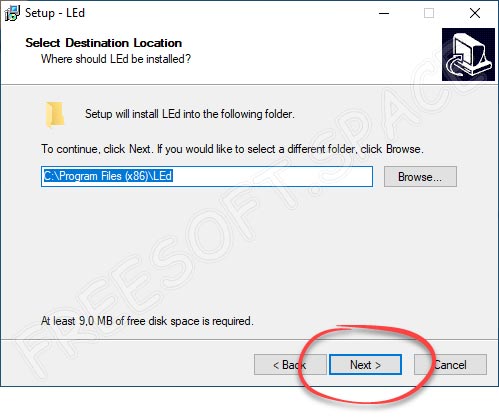
- Отмечаем галочкой, если хотим создать ярлык на рабочем столе или иконку в панели быстрого запуска. Снова жмем по «Next».
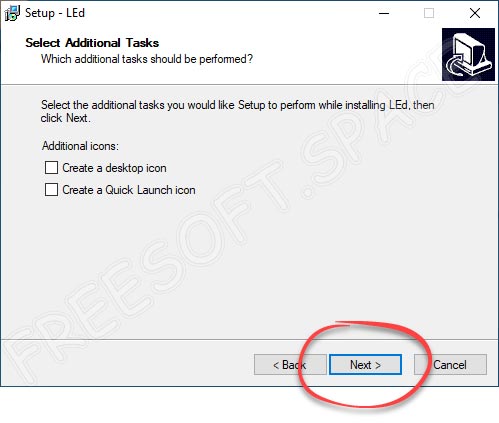
- Кликаем по кнопке, отмеченной на скриншоте ниже красным цветом для начала инсталляции приложения.
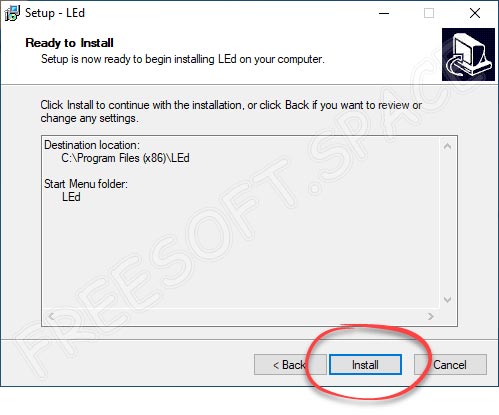
- Видим, что начался процесс установки утилиты. Ждем, пока процедура будет завершена.
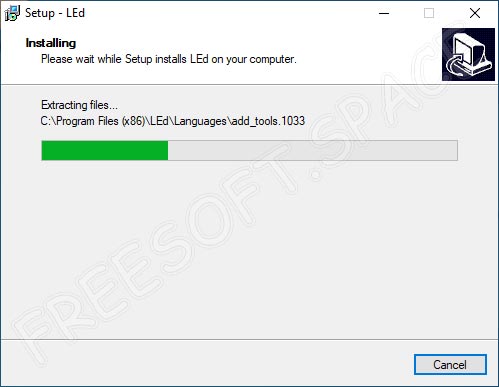
- Осталось закрыть окно установщика, кликнув по кнопке «Finish».
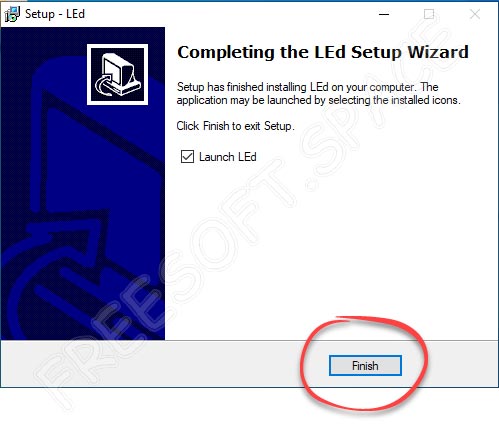
Можно смело переходить к использованию программного обеспечения на своем компьютере и по достоинству оценить все его возможности.
Достоинства и недостатки
Коротко пройдемся по главным достоинствам и недостаткам приложения для верстки текстов.
- Быстрая и простая установка.
- Есть версия редактора онлайн.
- Бесплатное использование.
- Подходит для Windows 7, 8 и 10 с архитектурой 32 и 64 Бит.
- Большой набор инструментов для редактирования текста.
- Для освоения инструмента необходимо пройти обучение.
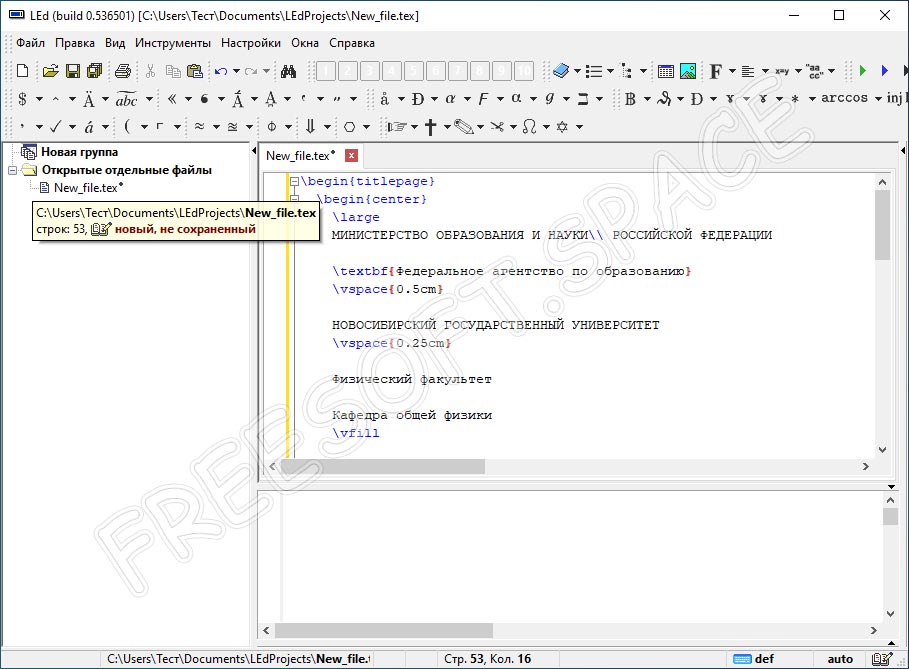
Похожие приложения
Назовем еще несколько утилит, которые по своему функционалу могли бы сравниться с обозреваемым софтом. Это такие приложения:
Системные требования
Нельзя забывать о параметрах компьютера или ноутбука, необходимых для корректной работы LaTeX. Характеристики должны быть следующими:
- Центральный процессор: от 1 ГГц и выше.
- Оперативная память: не менее 1 Гб.
- Пространство на жестком диске: от 15 Мб.
- Платформа: Microsoft Windows 7, 8 и 10.
Скачать
Загрузить инструмент для верстки текстов можно по предоставленной ниже ссылке.
| Разработчик: | Лесли Лэмпорт |
| Платформа: | Microsoft Windows 32/64 Bit |
| Язык: | Русский |
| Лицензия: | Бесплатно |
Источник: freesoft.space



